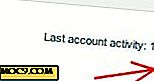כיצד להסיר מראש מותקנים Apps ב - Windows 10 באמצעות
Windows 10 מותקן מראש עם מספר אפליקציות מודרניות, כולל, אך לא רק, מפות, אנשים, Xbox, תמונות ו- Groove. עבור יישומים אלה שהותקנו מראש, Windows 10 אינו מספק כל דרך הצבע ולחץ כדי להסיר אותם. אבל אתה יכול בקלות להסיר את כל אלה Apps באמצעות פקודה פשוטה Powershell. אז, אם אתה רוצה אי פעם, הנה איך אתה יכול להסיר את Windows 10 Apps מודרני או בנפרד או בכללותה.
הערה:
- לפני שתעשה משהו, שקול ליצור נקודת שחזור ידנית כדי שתוכל לחזור אחורה אם יקרה משהו רע.
- למרות שניתן להסיר כמעט את כל היישומים המותקנים מראש, לא ניתן להסיר אפליקציות חובה כגון Cortana, דפדפן Edge, תמיכת אנשי קשר, משוב וכו '.
הסרת יישומים בודדים ב - Windows 10
באמצעות Powershell, אתה יכול בקלות להסיר יישומים בודדים ב- Windows 10.
כדי להתחיל, חפש את PowerShell בתפריט התחל, לחץ עליו לחיצה ימנית ובחר באפשרות "הפעל כמנהל". לחלופין, פתח את שורת הפקודה כמנהל (הקש "Win + X" ולאחר מכן הקש על "A"), הקלד start powershell ולחץ על הלחצן Enter.

ברגע שאתה Powershell, השתמש בפקודה להלן כדי לקבל רשימה של כל היישומים המותקנים של המשתמש הנוכחי במערכת Windows 10 שלך.
Get-AppxPackage | ft שם, PackageFullName -AutoSize
אם אתה רוצה לקבל רשימה של כל היישומים של כל המשתמשים, ולאחר מכן להשתמש בפקודה להלן.
Get-AppxPackage -AllUsers | ft שם, PackageFullName -AutoSize
במקרה שלי, אני משתמש בפקודת המשתמש הנוכחית, כך שאני לא לבלגן את חשבון המשתמש השני. כפי שאתה יכול לראות, Powershell יפה מפרט את כל היישומים שלך עם השם הקצר שלה ואת שם החבילה המלאה.

עכשיו, מצא את האפליקציה שברצונך להסיר מהרשימה המוצגת ורשום את שם האפליקציה מתוך "PackageFullName".
במקרה שלי, אני רוצה להסיר את ההתקנה של Xbox App, אז שם היישום יהיה "Xboxapp". מאז אנחנו יכולים להשתמש בתווים כלליים (*) לפני ואחרי שם היישום Powershell, אתה לא צריך את החבילה המלאה שם כל עוד חלק משם היישום הוא הנכון.

ברגע שיש לך את שם האפליקציה, הדבק את הפקודה הבאה ולחץ על הלחצן Enter כדי להסיר את ההתקנה של היישום.
Get-AppxPackage * xboxapp * | הסר- AppxPackage

כמובן, לשנות את הפקודה הנ"ל לפי איזה יישום אתה רוצה להסיר. כל מה שאתה צריך לעשות זה להחליף את שם היישום בין wildcards (*) או פשוט להזין את שם החבילה המלאה.
הסר את כל היישומים מותקנים מראש ב - Windows 10
מלבד היישומים בודדים, אם אתה רק רוצה להיפטר מכל היישומים מותקנת מראש, אז אתה יכול לעשות את זה גם. פשוט לפתוח את Powershell כמנהל, להדביק את הפקודה למטה זה ולחץ על כפתור Enter.
Get-AppxPackage -AllUsers | הסר- AppxPackage
הפעולה לעיל יהיה לאתחל את הסרת ההתקנה של כל היישומים מותקנת מראש עבור כל המשתמשים. חלון Powershell עשוי להציג חבורה של שגיאות עם טקסט אדום בוהק בכל רחבי המסך. פשוט לא פריק החוצה, שכן הוא מציג שגיאות לגבי היישומים זה לא יכול להסיר.

לאחר הסרת ההתקנה, תפריט 'התחל' שלך ייראה נקי יותר מתמיד.

עם זאת, למרות שהסרת את כל היישומים עבור כל המשתמשים, בכל פעם שתיצור משתמש חדש, יישומי ברירת המחדל יותקנו מחדש עבור משתמש חדש זה. באפשרותך לעצור את התנהגות ברירת המחדל של Windows על-ידי ביצוע הפקודה הבאה ב- Powershell.
Get-AppXProvisionedPackage -Online | הסר- AppxProvisionedPackage -Online
זה פשוט כל כך להסיר יישומים מותקנים מראש ב- Windows 10.
האם להגיב מתחת לחלוק את המחשבות והחוויות שלך על השימוש בשיטה לעיל כדי להסיר התקנה של יישומים מודרניים מותקנים מראש ב- Windows 10.

![כיצד לפקח על השימוש שלך באינטרנט [Windows 7]](http://moc9.com/img/internet-usage-netstats-live.jpg)


![יצירת קיצורי מקשים לכתוב פוסט ו לצפצף עם Eggy [Mac]](http://moc9.com/img/eggy-preferences-window.jpg)